Hướng dẫn sửa chữa, Kiến thức, Lỗi phần mềm
Sửa lỗi 800 khi kết nối VPN trên Windows 10
Lỗi 800 là lỗi phổ biến nhất mà người dùng thường hay gặp phải trong quá trình kết nối mạng riêng ảo. Lỗi xảy ra đồng nghĩa với việc server không thể truy cập được, và cấu hình các thông số có thể là nguyên nhân gây ra lỗi. Vậy thì cách fix lỗi vpn error 800 trên Windows 10 như thế nào? Cùng tìm hiểu qua bài viết dưới đây.

Nguyên nhân gây ra lỗi vpn error 800
Lỗi 800 xảy ra khi bạn đang cố thiết lập kết nối mới với máy chủ VPN. Nó chỉ ra rằng các lệnh máy khách VPN (máy tính của bạn) gửi tới máy chủ không thành công. Lý do của lỗi này có thể là:
– Thiết bị khách bị mất kết nối với mạng cục bộ
– Người dùng đã chỉ định tên hoặc địa chỉ không hợp lệ cho máy chủ VPN
– Tường lửa mạng đang chặn lưu lượng truy cập VPN
Cách fix lỗi vpn error 800
Kiểm tra tên người dùng, mật khẩu và loại server
– Nhấn tổ hợp phím Windows + I để mở cửa sổ Settings, sau đó tại cửa sổ Settings bạn click chọn Network & Internet.
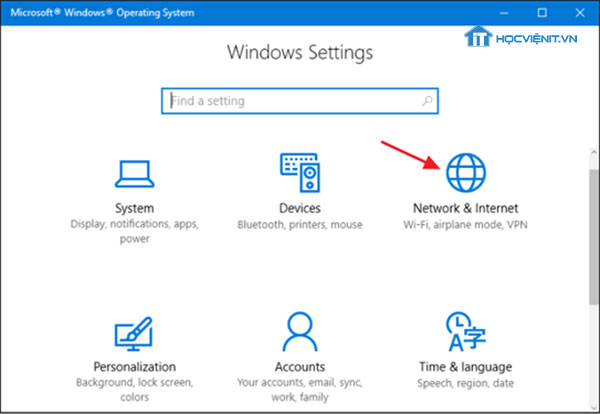
– Tiếp theo trên cửa sổ Network & Internet, tìm và click chọn VPN ở khung bên trái, và lúc này trên màn hình cửa sổ ở khung bên phải sẽ hiển thị toàn bộ tùy chọn Virtual Private Network.
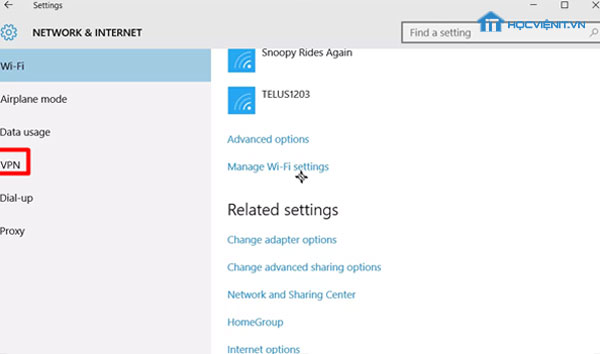
– Click chọn Add a VPN Connection (including to plus icon) và trên màn hình sẽ xuất hiện một cửa sổ popup.
– Tại đây bạn kiểm tra địa chỉ IP, username (tên người dùng) và mật khẩu xem đã chính xác hay chưa. Nếu chưa bạn chỉnh sửa lại và thử kết nối lại một lần nữa.
– Tiếp theo bạn chọn “Point to Point Tunneling Protocol (PPTP)” tại Menu VPN type.

– Hãy chắc chắn rằng tại khung Server name or address không bao gồm “http: //” và “/”.
Cấu hình Windows Firewall và Router chính xác
– Cho phép ứng dụng giao tiếp trên Windows Firewall cho PPTP và kết nối virtual private network bạn đang sử dụng. Cấu hình Rule Firewall nếu thực hiện các bước bị lỗi.
– Ngoài ra cho phép Router cho mạng Virtual private network (mạng riêng ảo) và PPTP.
– Để tránh các lỗi, sự cố xảy ra bạn chọn PPTP và TCP Port 1723 và Protocol 47.
Tùy chỉnh Firewall Properties để sửa lỗi vpn error 800 trên Win 10
– Nhấn tổ hợp phím Windows + X để mở Power User Menu, tại đây bạn click chọn Control Panel sau đó click System and Security và chọn Windows Firewall.
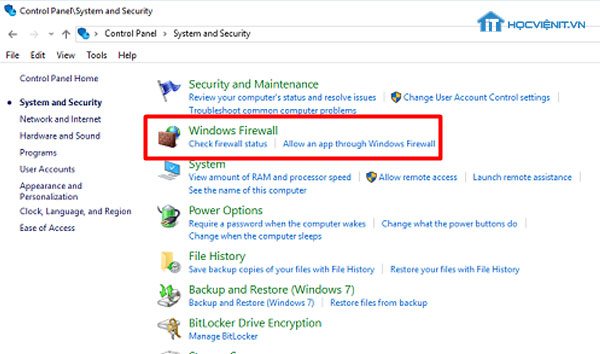
– Trên cửa sổ Windows Firewall, tìm và click chọn link Advanced Settings ở khung bên trái.
– Click chọn Action từ Menu Dropdown Properties.
– Theo mặc định tab được mở là Domain Profile, tuy nhiên bạn cần phải chuyển qua tab IPsec Settings.
– Click chọn Customize ở khung IPsec Defaults.
– Trên cửa sổ Wizard bạn tiến hành cấu hình một số tùy chọn cẩn thận:
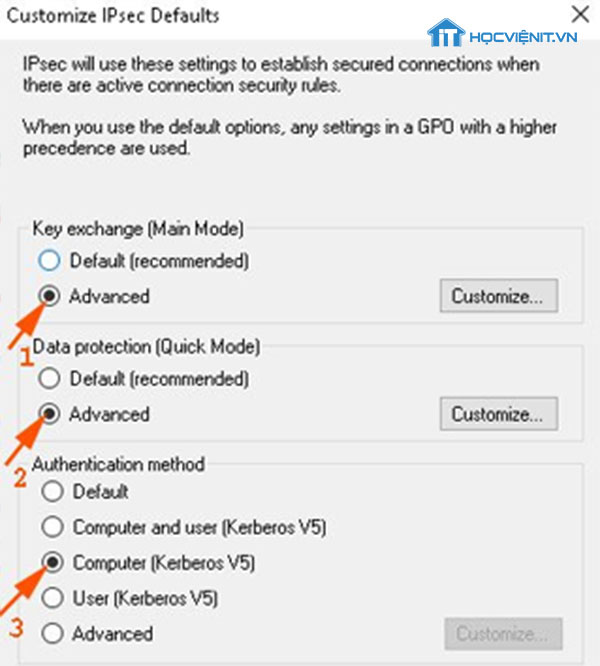
“Key exchange (Main Mode)” – Advanced
“Data Protection (Quick Mode)” – Advanced
“Authentication method” – Computer Kerberos (V5).
– Tại mục Key Exchange (Main Mode) là Customize.
– Tại mục Security methods, chọn 3DES tại cột Encryption rồi click chọn Remove.
– Click chọn OK để đóng cửa sổ Customize Advanced key Settings.
– Thực hiện tương tự, click chọn tùy chọn Customize trên Data Protection (Quick Mode).
– Đánh tích chọn “Require Encryption for all connection.Security rules that use these settings”. Điều này sẽ mở cửa sổ “Customize Data Protection Settings”.
– Click chọn AES-CBC.. tại cột Encryption rồi chọn Remove, sau đó đóng cửa sổ hộp thoại lại.
Sử dụng tên và địa chỉ máy chủ VPN chính xác
Tên người dùng nhập vào phía máy khách phải khớp với tên máy chủ do quản trị viên VPN thiết lập. Lựa chọn cách này, người dùng có thể chọn chỉ định địa chỉ IP thay vì tên. Tuy nhiên, việc nhập sai địa chỉ phổ biến hơn là nhập sai tên. Các máy chủ VPN cũng có thể bị thay đổi địa chỉ IP, đặc biệt là các mạng DHCP.
Đảm bảo tường lửa của bạn không chặn kết nối VPN
Để xác định xem tường lửa của máy khách có phải là nguyên nhân gây ra lỗi 800 hay không, tạm thời vô hiệu hóa nó và thử kết nối lại. Các lỗi liên quan đến tường lửa cho thấy cần phải cập nhật cấu hình tường lửa với các cài đặt bổ sung cụ thể cho một số cổng VPN trên mạng – thường là cổng TCP 1723 và cổng IP 47 cho Microsoft Windows VPN. Người dùng thường thực hiện những thay đổi này trên bộ định tuyến băng thông rộng.
Nếu bạn chưa bao giờ kết nối với bộ định tuyến cục bộ đang sử dụng, bộ định tuyến có thể cần cập nhật chương trình cơ sở để tương thích với VPN. Nếu nó đã từng với VPN trước đó thì đây không phải là vấn đề.
Trên đây là cách fix lỗi vpn error 800 trên Windows 10 nhanh chóng và dễ dàng. Chúc các bạn thực hiện thành công!
Xem thêm: Mách bạn cách sửa lỗi Connected With Limited Access như chuyên gia
Mọi chi tiết xin vui lòng liên hệ:
CÔNG TY CỔ PHẦN HỌC VIỆN IT
MST: 0108733789
Tổng đài hỗ trợ: 024 3566 8686 – Hotline: 0981 223 001
Facebook: www.fb.com/hocvienit
Đăng ký kênh Youtube để theo dõi các bài học của Huấn luyện viên tốt nhất: http://bit.ly/Youtube_HOCVIENiT
Tham gia cộng đồng Học viện IT.vn tại: https://www.facebook.com/groups/www.hocvienit.vn/
Trụ sở Hà Nội: Số 8 ngõ 117 Thái Hà, Đống Đa, Hà Nội
Hồ Chí Minh: Số 283/45 Cách Mạng Tháng Tám, Phường 12, Quận 10, TP.HCM
Hải Phòng: Số 94 Quán Nam, Lê Chân, Hải Phòng
Thái Nguyên: Số 297 Lương Ngọc Quyến, TP. Thái Nguyên
Học viện IT.vn – Truyền nghề thực tế cùng bạn đến thành công!



Bài viết liên quan
Hướng dẫn vệ sinh RAM – Làm chủ kỹ năng bảo dưỡng RAM laptop, PC
Thao tác vệ sinh RAM giúp loại bỏ bụi bẩn, oxi hóa, đảm bảo máy...
Th6
Hướng dẫn tải sơ đồ mạch cho học viên mới
Sơ đồ mạch giúp kỹ thuật viên hiểu rõ cách các linh kiện trên main...
Th6
Laptop bị hở vỏ: Nguyên nhân và cách khắc phục
Laptop bị hở vỏ là một lỗi thường gặp và khá phổ biến, ảnh hưởng...
Th6
5 cách sửa lỗi phím Fn không sử dụng được trên laptop
Phím Fn thường được sử dụng kết hợp với các phím chức năng F1-F12 để...
Th6
Hướng dẫn thay IC nguồn laptop theo quy trình cơ bản
Trong bài viết này, Học Viện IT thực hiện một hướng dẫn chuyên sâu về...
Th6
Hướng dẫn vệ sinh bảo dưỡng MacBook cho học viên mới
Các bộ phận phần cứng MacBook như quạt tản nhiệt, bo mạch chủ, CPU/GPU và...
Th6